Mudanças entre as edições de "Como adicionar conteúdo das Redes Sociais (Facebook, Instagram e Twitter)"
| Linha 1: | Linha 1: | ||
| + | <center><span style="color:blue"><sub>Clique na imagem para visualizá-la em tamanho original</sub></span></center> | ||
<center>[[Image:Facebook Instagram Twitter.jpg|450px]]</center> | <center>[[Image:Facebook Instagram Twitter.jpg|450px]]</center> | ||
| + | <center>'''Figura 1 – Redes Sociais habilitadas.'''</center> | ||
| + | <Br> | ||
O processo para veicular postagens provenientes de redes sociais diretamente em sua programação é direto e bem simples. | O processo para veicular postagens provenientes de redes sociais diretamente em sua programação é direto e bem simples. | ||
<Br> | <Br> | ||
| − | Para realizar a inclusão das informações em nosso sistema, o primeiro passo é copiar a URL de exibição da rede social em questão | + | :<span style="color:green">As redes sociais suportadas pelo sistema aparecem na ''Figura 1''. Caso queira incluir um conteúdo do Youtube, [[Como adicionar conteúdo do Youtube|clique aqui]] para ter acesso ao manual específico.</span> |
| + | Para realizar a inclusão das informações em nosso sistema, o primeiro passo é copiar a URL de exibição da rede social em questão ''(Figura 2)''. | ||
<Br><Br> | <Br><Br> | ||
<center>[[Image:Fan Page Coca Cola X7i.jpg|450px]] [[Image:Instagram Coca Cola x7i.jpg|400px]]</center> | <center>[[Image:Fan Page Coca Cola X7i.jpg|450px]] [[Image:Instagram Coca Cola x7i.jpg|400px]]</center> | ||
| − | < | + | <center><span style="color:blue"><sub>Clique em um das imagens para visualizá-la em tamanho original</sub></span></center> |
<center>[[Image:Twitter Coca Cola x7i.jpg|450px]]</center> | <center>[[Image:Twitter Coca Cola x7i.jpg|450px]]</center> | ||
| + | <center>'''Figura 2 – Copiando endereços das redes sociais.'''</center> | ||
<Br> | <Br> | ||
| − | E transformá-la para os padrões aceitos pelo sistema, conforme esquemas representados | + | E, logo em seguida, transformá-la para os padrões aceitos pelo sistema, conforme esquemas representados na ''Figura 3''. |
<Br> | <Br> | ||
| − | <center>[[Image:Redes Sociais URL2.jpg| | + | <center><span style="color:blue"><sub>Clique na imagem para visualizá-la em tamanho original</sub></span></center> |
| + | <center>[[Image:Redes Sociais URL2.jpg|650px]]</center> | ||
| + | <center>'''Figura 3 – Adequar os endereços URL para entendimento do sistema.'''</center> | ||
<Br> | <Br> | ||
| − | + | Após obtida a URL e tendo adequado a mesma para o sistema, o próximo passo é acessar o '''Neonews Studio''' e criar um canal de conteúdo seguindo o caminho: '''''Conteúdo ''''' > '''''Cadastros ''''' > '''''Agências de Conteúdo''''', conforme ''Figura 4''. | |
<Br><Br> | <Br><Br> | ||
| + | <center><span style="color:blue"><sub>Clique na imagem para visualizá-la em tamanho original</sub></span></center> | ||
<center>[[Image:tutorial_de_rss_para_rede_social_html_m216d310e.jpg|600px]]</center> | <center>[[Image:tutorial_de_rss_para_rede_social_html_m216d310e.jpg|600px]]</center> | ||
| − | Clicando em [[Image:tutorial_de_rss_para_rede_social_html_316f7814.png]] | + | <center>'''Figura 4 – Caminho para se chegar à tela de cadastro de conteúdos externos.'''</center> |
| + | <Br> | ||
| + | Clicando em [[Image:tutorial_de_rss_para_rede_social_html_316f7814.png]] ''(Figura 5)'', tem-se acesso a criar uma nova Agência de Conteúdo Externo, por exemplo '''Redes Sociais'''. | ||
<Br><Br> | <Br><Br> | ||
| + | <center><span style="color:blue"><sub>Clique na imagem para visualizá-la em tamanho original</sub></span></center> | ||
<center>[[Image:tutorial_de_rss_para_rede_social_html_2db05c80.png|450px]]</center> | <center>[[Image:tutorial_de_rss_para_rede_social_html_2db05c80.png|450px]]</center> | ||
| + | <center>'''Figura 5 – Criando uma nova Agência de Conteúdo <u>Externo</u>.'''</center> | ||
<Br> | <Br> | ||
| − | Para criar | + | Para criar essa nova Agência de conteúdo, dois itens tem caráter obrigatório: ''Nome'' e ''Imagem Padrão''. |
<Br><Br> | <Br><Br> | ||
<center>[[Image:tutorial_de_rss_para_rede_social_html_m3acd647c.png|450px]]</center> | <center>[[Image:tutorial_de_rss_para_rede_social_html_m3acd647c.png|450px]]</center> | ||
| Linha 36: | Linha 48: | ||
<Br> | <Br> | ||
Recomendamos usar templates que façam uso apenas de titulo. | Recomendamos usar templates que façam uso apenas de titulo. | ||
| + | |||
| + | |||
| + | |||
| + | |||
| + | '''<u><span style="color:green">Durante a execução do ''Neonews'', as informações abaixo podem ser úteis</span></u>:''' | ||
| + | * [[Como adicionar conteúdo do Youtube|Como adicionar conteúdo do Youtube]] | ||
| + | * [[Guardião do Neonews|Guardião do Neonews]] | ||
| + | * [[Teclas de Atalho a serem usadas durante a exibição da programação|Lista de Teclas de Atalho]] | ||
Edição das 14h56min de 28 de abril de 2016

O processo para veicular postagens provenientes de redes sociais diretamente em sua programação é direto e bem simples.
- As redes sociais suportadas pelo sistema aparecem na Figura 1. Caso queira incluir um conteúdo do Youtube, clique aqui para ter acesso ao manual específico.
Para realizar a inclusão das informações em nosso sistema, o primeiro passo é copiar a URL de exibição da rede social em questão (Figura 2).
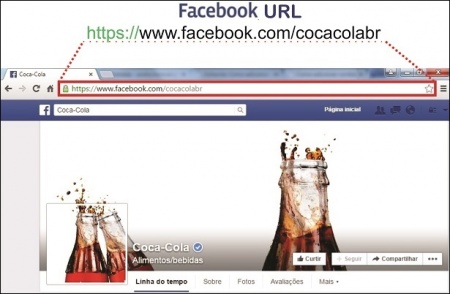

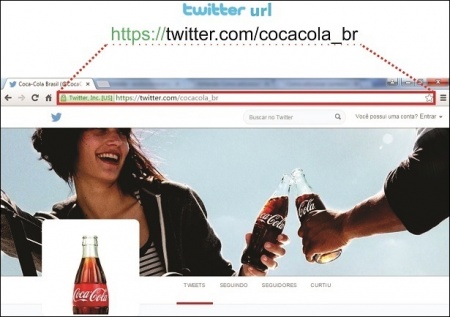
E, logo em seguida, transformá-la para os padrões aceitos pelo sistema, conforme esquemas representados na Figura 3.
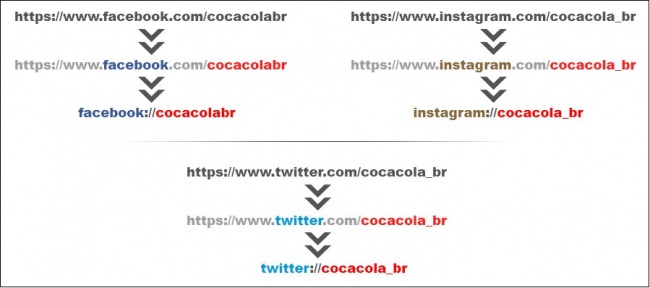
Após obtida a URL e tendo adequado a mesma para o sistema, o próximo passo é acessar o Neonews Studio e criar um canal de conteúdo seguindo o caminho: Conteúdo > Cadastros > Agências de Conteúdo, conforme Figura 4.
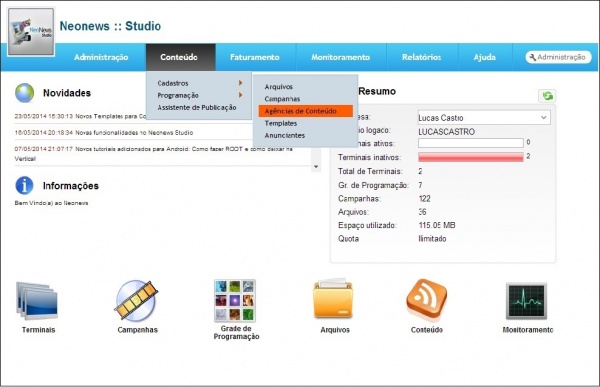
Clicando em ![]() (Figura 5), tem-se acesso a criar uma nova Agência de Conteúdo Externo, por exemplo Redes Sociais.
(Figura 5), tem-se acesso a criar uma nova Agência de Conteúdo Externo, por exemplo Redes Sociais.
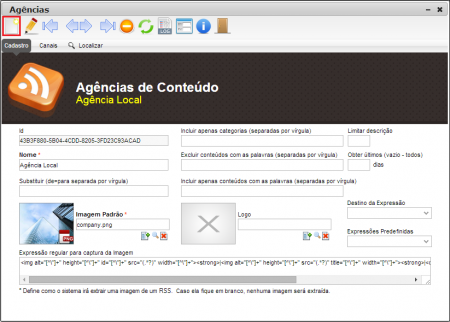
Para criar essa nova Agência de conteúdo, dois itens tem caráter obrigatório: Nome e Imagem Padrão.
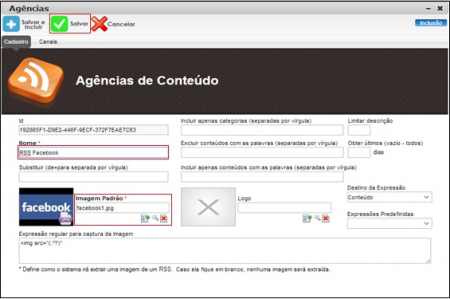
Depois de salvo clique na aba Canais e em seguida clique no botão Incluir Canal:
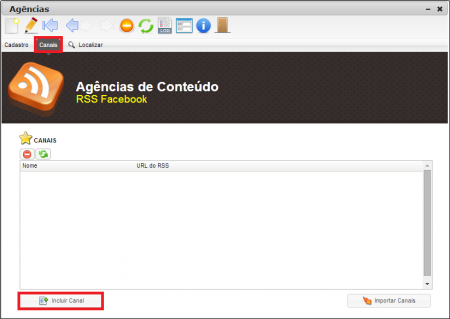
Em Incluir canal você terá que definir um Nome para o mesmo e utilizar uma das URL's obtidas anteriormente dentro do campo URL do RSS:
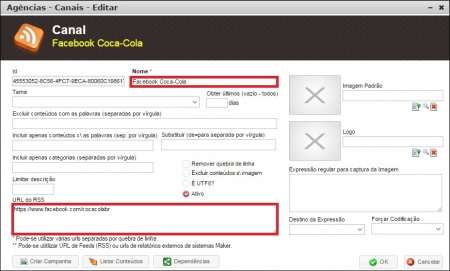
Após feitos os procedimentos de cadastro da rede social basta apenas criar uma campanha do tipo Notícias e selecionar o canal criado.
É válido lembrar que o mesmo estará dentro de Agência Local.
Recomendamos usar templates que façam uso apenas de titulo.
Durante a execução do Neonews, as informações abaixo podem ser úteis: